Highmark Security hướng dẫn bạn cách cắt video camera trên điện thoại, máy tính với các hãng Hikvision, Dahua, Ezviz, Yoosee…đơn giản và nhanh nhất.
Khi Nào Cần Cắt Video Trên Camera?
Trong một số tình huống bạn sẽ cần phải cắt video xuống điện thoại, máy tính để tránh dữ liệu bị mất khi bộ nhớ camera bị đầy, bị xóa hoặc trong một số tình huống như:
- Khi gặp sự cố an ninh như mất trộm, bị đổ oan,….thì bạn sẽ cắt video để lưu lại chứng minh
- Trong môi trường kinh doanh, việc cắt video để lưu trữ dữ liệu từ camera giám sát hỗ trợ quản lý cửa hàng, kiểm soát hàng tồn kho, và giữ an ninh trong khu vực kinh doanh
- Bạn muốn lưu giữ lại một kỷ niệm đẹp nào đó ở nhà mình, sự kiện…trong phạm vi của camera quan sát.
Xem thêm ❣️ Cách Lấy Dữ liệu Từ Ổ Cứng Camera ❣️

3 Cách Cắt Video Trên Camera Mới Nhất 2025
Xem ngay 3 cách cắt video trên camera đơn giản mà Highmark Security chia sẽ bên dưới nhé.
Cách Cắt Camera Trên Điện Thoại Android
- Bước 1: Bạn mở ứng dụng xem camera ở trên điện thoại của bạn lên -> Chọn camera mà bạn xem cắt video
- Bước 2: Chọn vào mục xem lại -> Chọn ngày giờ mà bạn muốn cắt
- Bước 3: Chọn vào biểu tượng ghi hình hoặc hình cây kéo để cắt -> Nhấn lại lần 2 icon đó để kết thúc quá trình cắt
- Bước 4: Bạn vào bộ sưu tập ảnh hoặc trong mục hồ sơ của tôi trên app để lấy video vừa cắt.
Hướng dẫn bạn 👉 Cách Lưu Video Trên Camera Trên Điện Thoại

Cách Cắt Video Camera Trên Điện Thoại Iphone
Đối với dòng điện thoại iphone thì các thao tác cũng tương tự như trên điện thoại hệ điều hành Android bạn nhé. Bạn có thể xem thêm video hướng dẫn bên dưới.
Cách Cắt Camera Trên Máy Tính
- Bước 1: Bạn mở ứng dụng camera đã cài đặt ở trên máy tính lên (Thường mỗi hãng sẽ có một ứng dụng riêng biệt ở trên máy tính
- Bước 2: Chọn mục xem lại/playback ở trên máy tính
- Bước 3: Chọn camera mà bạn muốn cắt video -> Chọn khung thời gian mà bạn muốn cắt -> Nhấn biểu tượng hình kéo để cắt -> Kéo thanh thời gian đến mốc bạn muốn kết thúc rồi nhấn biểu tượng cây kéo lần 2
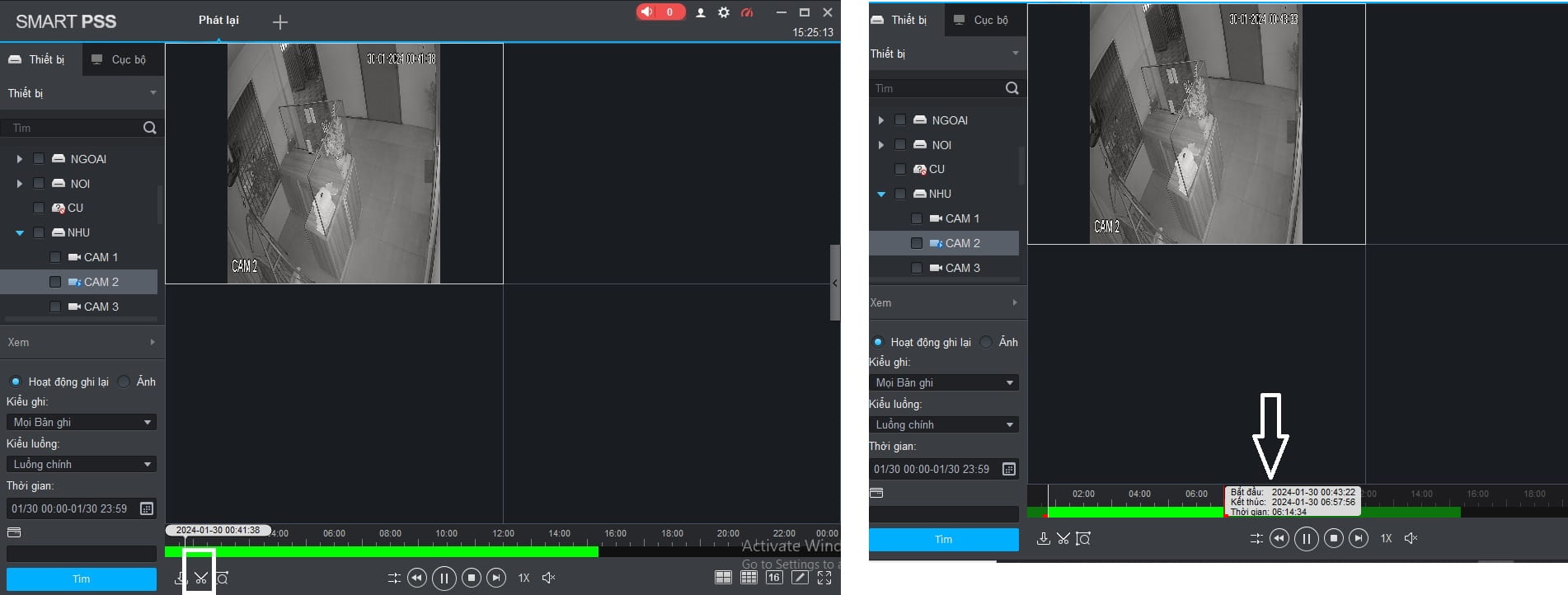
- Bước 4: Sau khi hoàn tất cắt bạn sẽ nhận được hộp thoại như hình -> Nhấn OK
- Đường dẫn tệp: Bạn chọn mục mà video sẽ lưu về như doawload, màn hình destop..
- Xuất định dạng: Chọn MP4 hoặc AVI
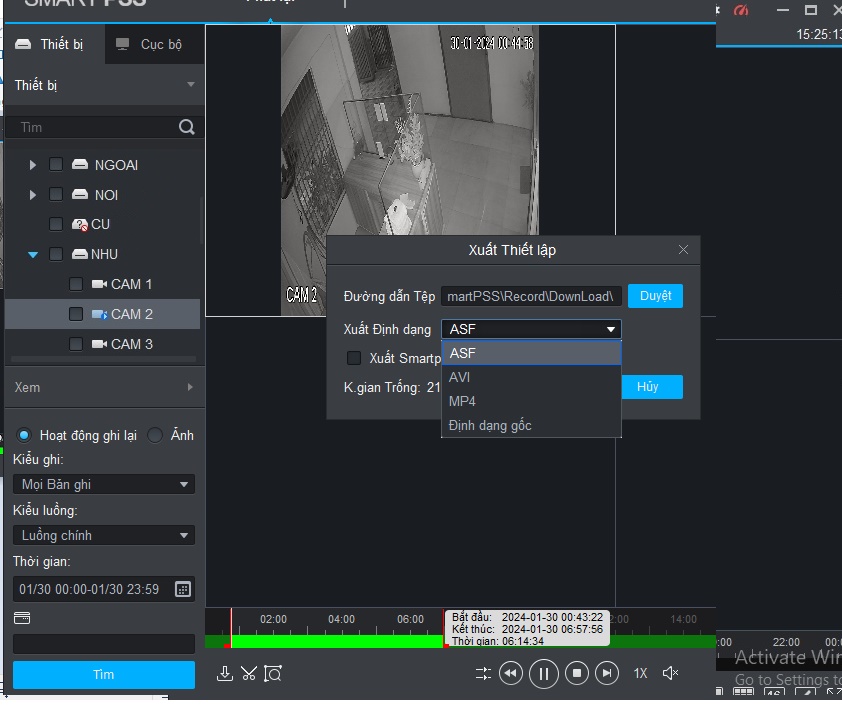
- Bước 5: Bạn đợi quá trình tải hoàn tất thì vào thư mục lúc bạn chọn vị trí đường dẫn lưu video cắt để mở
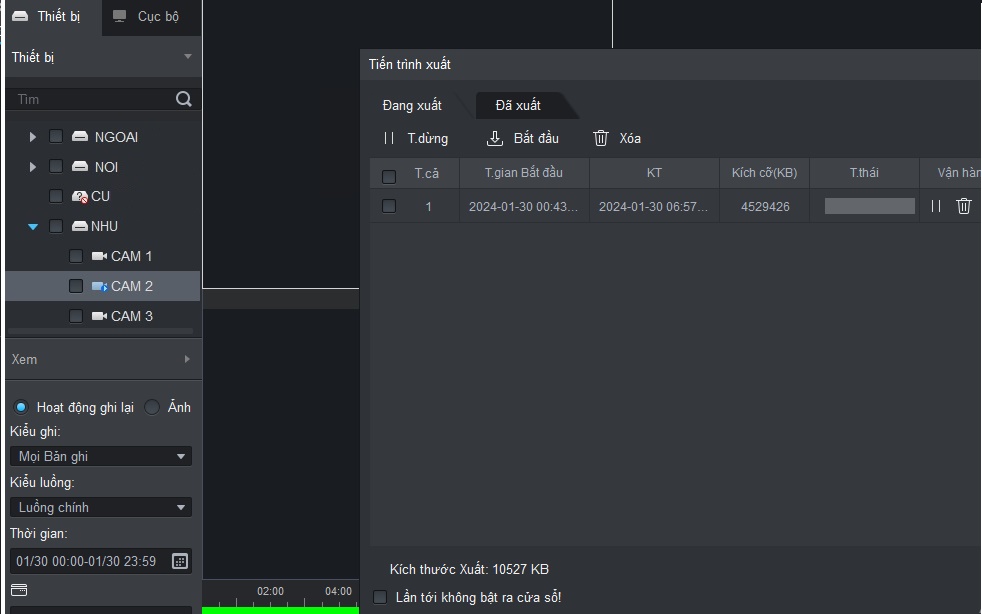
Hướng dẫn bạn 🌺 Cách Xem Lại Camera Trên Tivi 🌺
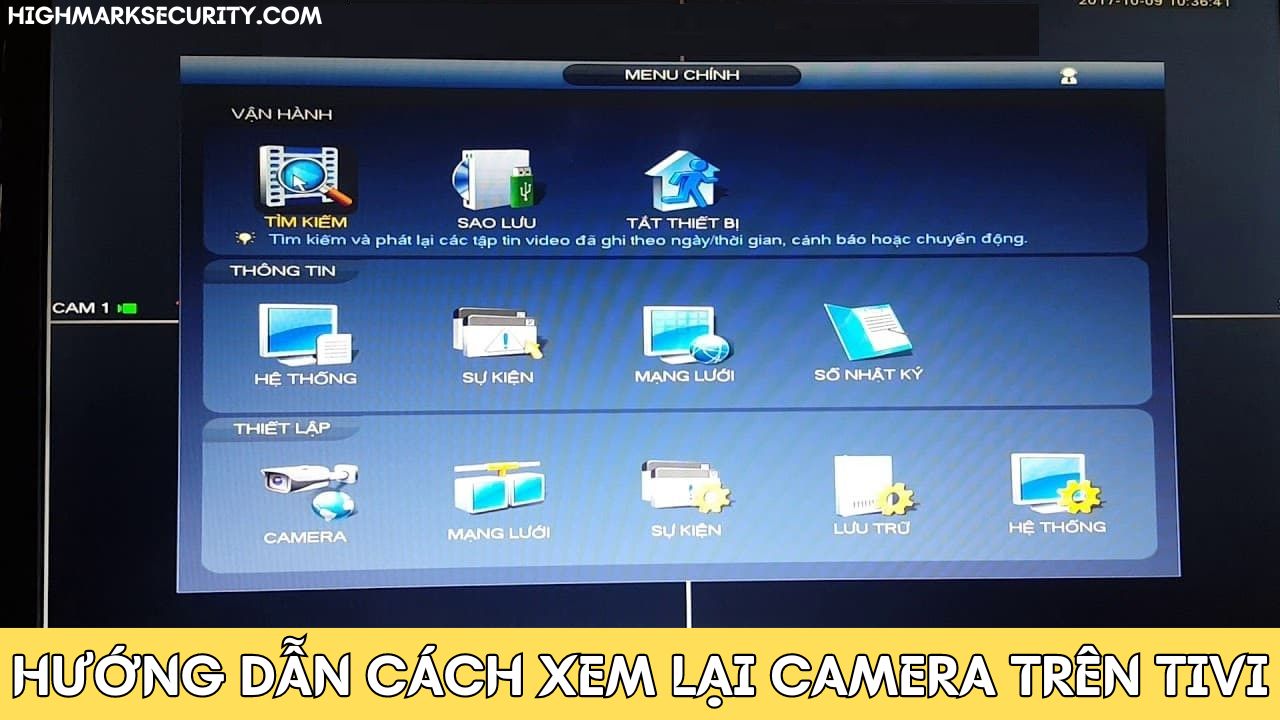
Cách Cắt Clip Từ Camera Các Hãng 2025
Sau đây, Highmark Security hướng dẫn bạn cách cắt clip chi tiết từ các hãng mới nhất 2025 cho bạn tham khảo nếu bạn chưa biết.
Cách Cắt Video Trên Camera Imou Life
- Bước 1: Bạn mở ứng dụng Imou Life đã cài đặt ở camera Imou trên điện thoại lên.
- Bước 2: Nhấn vào camera mà bạn muốn cắt video
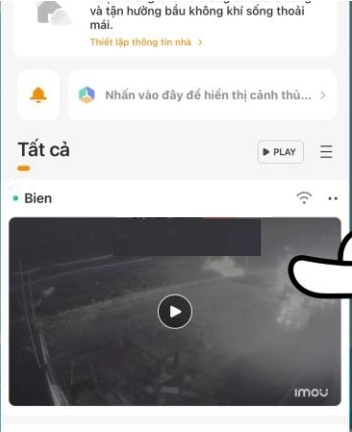
- Bước 3: Nhấn vào mục thẻ nhớ -> Chọn ngày, video mà bạn muốn cắt
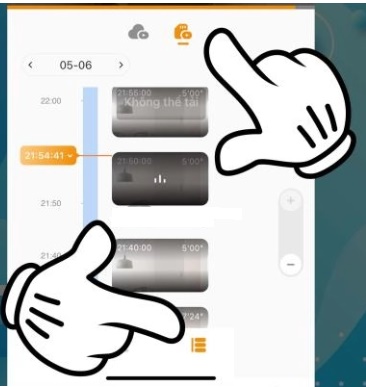
- Bước 4: Chọn biểu tượng quay hình video để quay lại đoạn video mà bạn cần cắt
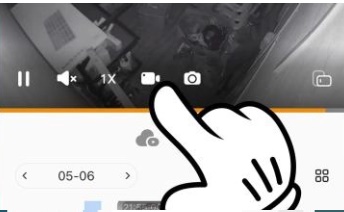
- Bước 5: Sau khi hoàn tất quá trình quay lại video thì bạn quay lại màn hình chính nhấn chọn mục của tôi ở góc phải phía dưới màn hình -> Nhấn vào tệp cục bộ -> Bấm chọn biểu tượng bên trái ở phía trên màn hình
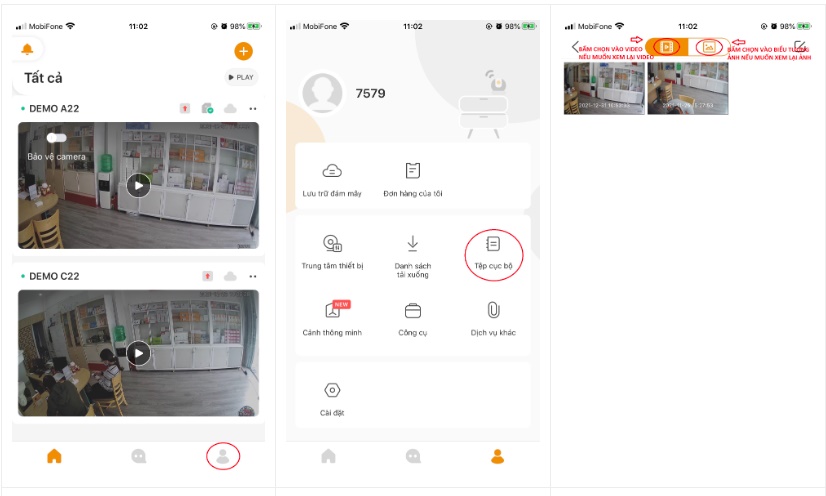
- Bước 6: Mở video mà bạn đã cắt ra sau đó nhấn vào share
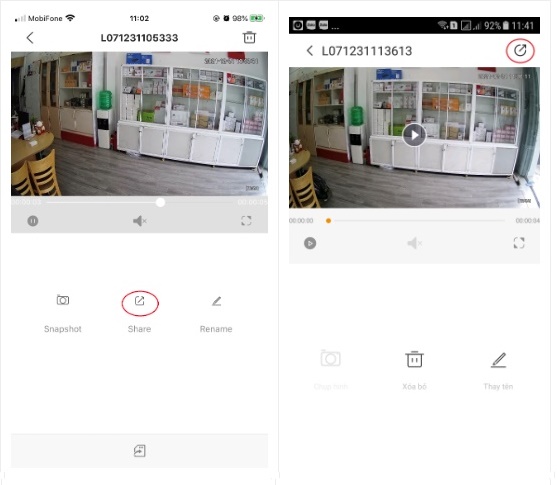
- Bước 7: Chọn người mà bạn muốn chia sẽ đoạn video đã cắt -> Nhấn Gửi
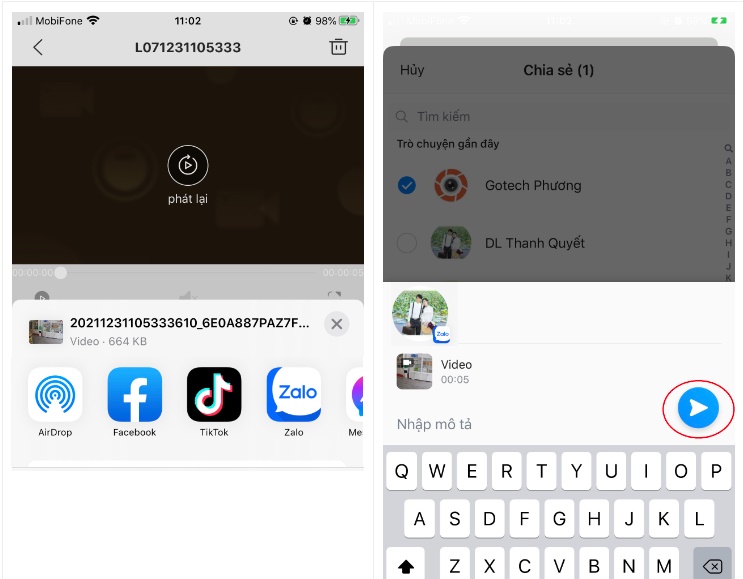
👉 Chia sẽ đến bạn một số cài đặt về camera Imou
- Cách Cài Đặt Camera Imou
- Cách Xem Lại Camera Imou
- Cách Lấy Lại Tài Khoản Imou Life
- Cách Định Dạng Thẻ Nhớ Camera Imou
- Camera Imou Mất Kết Nối Wifi {Cách Fix}
Cách Cắt Video Từ Camera Hikvision Trên Điện Thoại
- Bước 1: Bạn mở ứng dụng Hik-connect ở điện thoại lên sau đó đăng nhập vào
- Bước 2: Ở giao diện chính bạn chọn xem lại với biểu tượng mũi tên quay tròn ở phía trên góc trái của màn hình
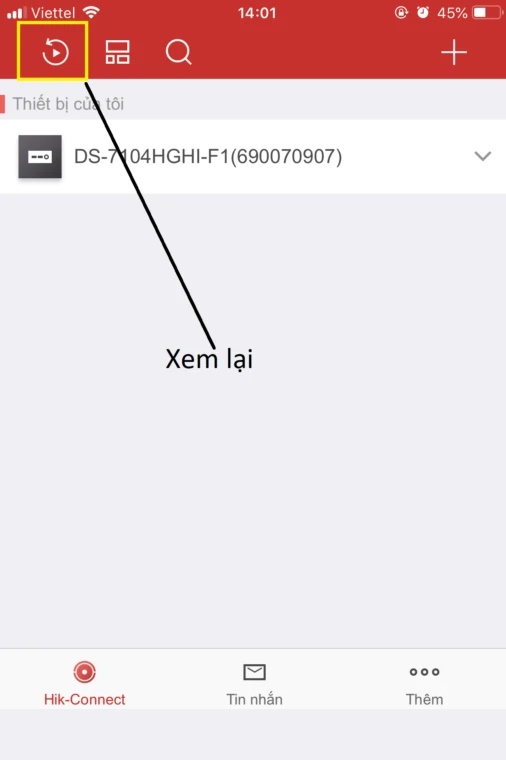
- Bước 3: Nhấn chọn ngày giờ và camera mà bạn muốn cắt video ra -> Nhấn bắt đầu xem lại
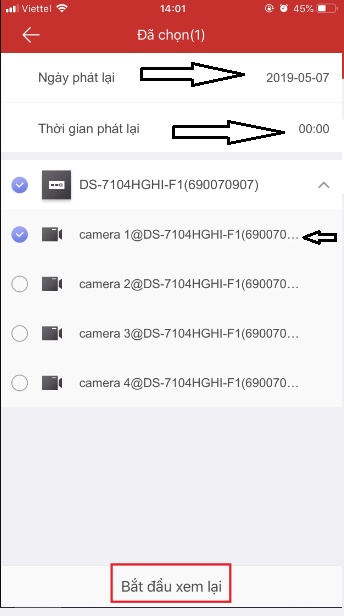
- Bước 4: Nhấn vào biểu tượng có hình máy quay bên dưới và nhấn vào máy quay lần 2 để kết thúc dữ liệu cần lấy
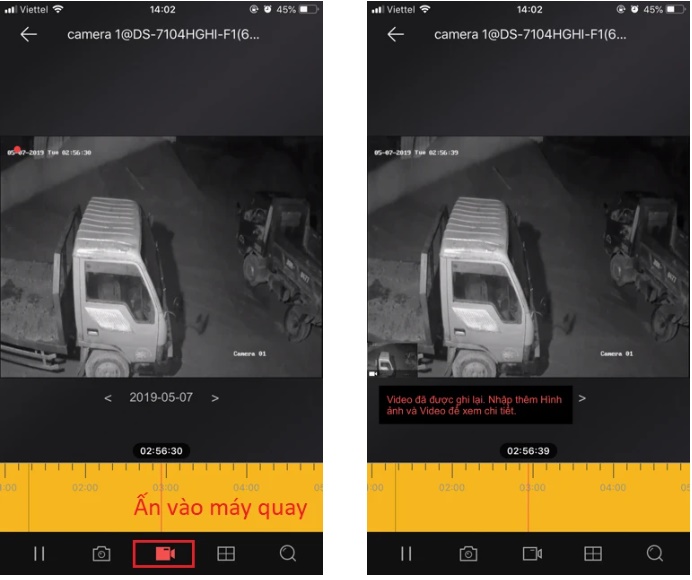
- Bước 5: Bạn quay về giao diện ban đầu chọn mục Thêm ở cuối -> Nhấn vào mục hình ảnh và video
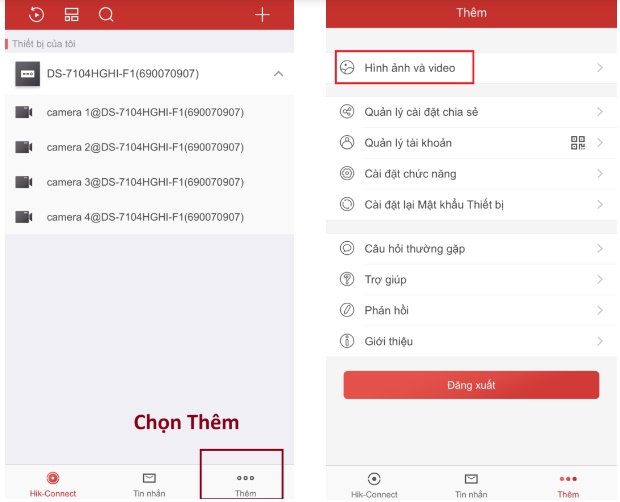
- Bước 6: Bạn mở video đó lên sau đó kích vào biểu tượng nút SAVE bên dưới để lưu về bộ nhớ của điện thoại. Lúc này bạn có thể vào bộ sưu tập trong điện thoại để lấy ra hoặc nhấn biểu tượng chia sẽ cạnh icon thùng rác để share trực tiếp cho người khác
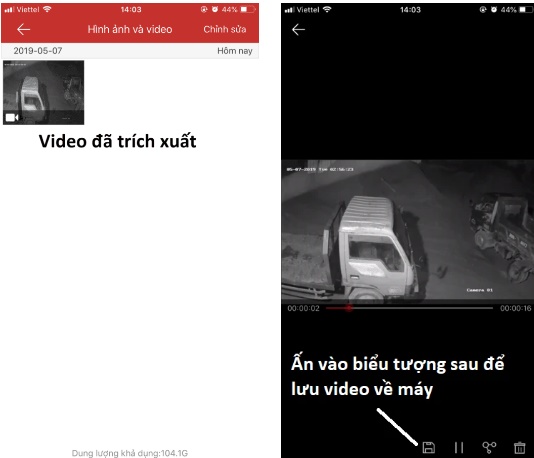
👉 Tham khảo thêm
- 3 Cách Xem Lại Camera Hikvision
- Camera Hikvision Không Xem Lại Được [Cách Khắc Phục]
- Cách Xóa Dữ Liệu Camera Hikvision
- Cách Cài Đặt Camera Hik-Connect Trên Điện Thoại, IVMS 4500
- Cách Chia Sẻ Camera Hik-Connect, Hilook
Cách Cắt Video Camera Dahua Trên Điện Thoại
- Bước 1: Bạn mở ứng dụng gDmss Lite/idmss ở trên điện thoại đã có cài đặt camera lên
- Bước 2: Tiếp theo bạn nhấn vào biểu tượng có 3 dấu gạch ngang ở góc trái màn hình -> Nhấn chọn Xem lại
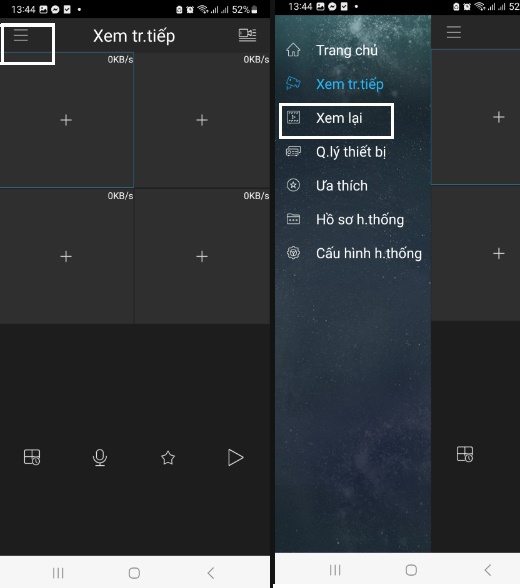
- Bước 3: Nhấn vào biểu tượng góc phải phía trên của màn hình

- Bước 4: Chọn thời gian bắt đầu và thời gian kết thúc của camera (lưu ý tối đa 1 lần xem trong vòng 24 tiếng) -> Nhấn ok
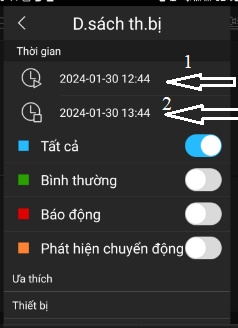
- Bước 5: Nhấn chọn camera mà bạn xem cắt video -> Nhấn bắt đầu phát lại
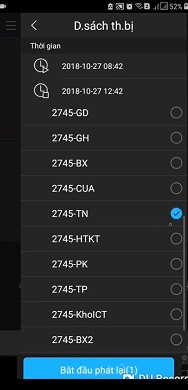
- Bước 6: Nhấn vào biểu tượng hình kéo lần 1 -> Sau đó bạn kéo thanh thời gian đến đoạn cuối của video nhấn tiếp thêm biểu tượng tam giác mũi tên có cây kéo nhỏ -> Nhấn vào biểu tượng hình ô vuông có cây kéo để tải video về.
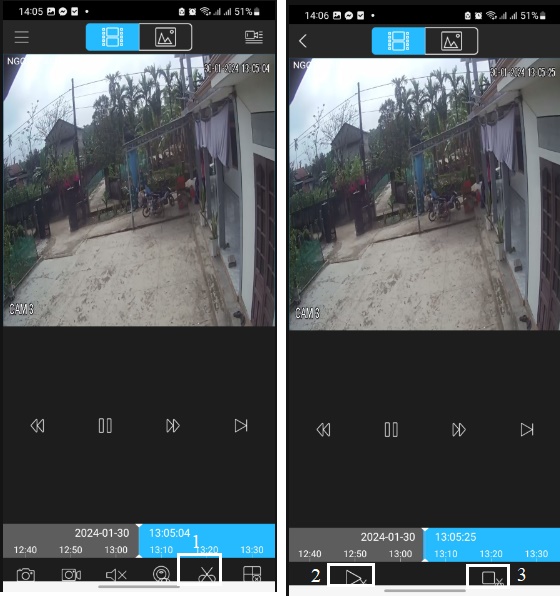
- Bước 7: Lúc này bạn sẽ nhận được thông báo bạn có chắc muốn tải về bản ghi thì bạn nhấn OK
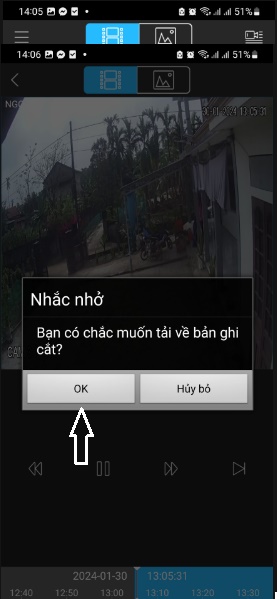
- Bước 8: Quay lại màn hình chính vào lại 3 dấu gạch ngang và chọn hồ sơ hệ thống
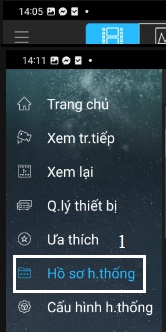
- Bước 9: Nhấn giữ video bạn sẽ thấy biểu tượng chia sẽ -> Chia sẽ cho người nào bạn muốn hoặc bạn lưu vào driver
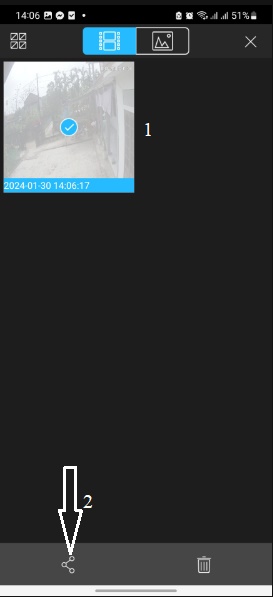
- Bước 10: Chia sẽ qua mạng xã hội hoặc lưu vào driver của bạn
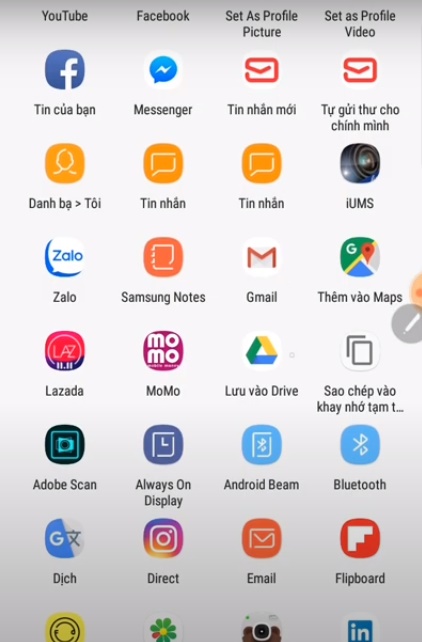
👉 Chia sẽ đến bạn một số hướng dẫn cài đặt về camera Dahua
- Cách Xem Lại Camera Dahua
- Cách Cài Đặt Đầu Ghi Dahua Trên Điện Thoại, Máy Tính
- Cách Xóa Dữ Liệu Camera Dahua
- Cách Cài Đặt Camera Dahua Trên Điện Thoại, Máy Tính
Cách Cắt Video Từ Camera Ezviz
- Bước 1: Trước hết bạn cần phải mở ứng dụng Ezviz trên điện thoại.
- Bước 2: Tiếp theo bạn kích chọn vào camera mà bạn muốn cắt video về.
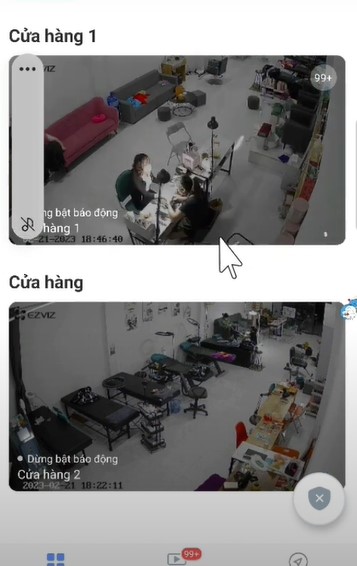
- Bước 3: Sau đó nhấn chọn “Thẻ Nhớ” nếu bạn lưu trữ trên thẻ nhớ, hoặc chọn “Lưu Trữ Đám Mây” nếu bạn lưu trữ trên đám mây.
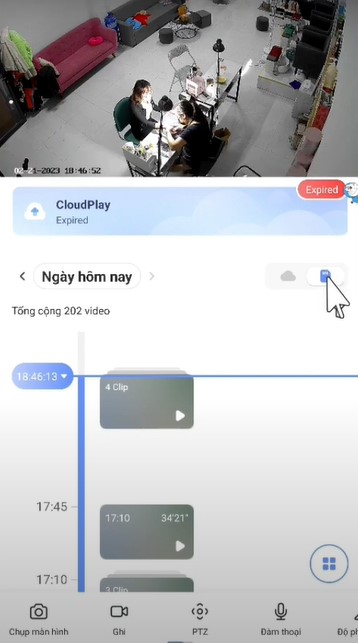
- Bước 4: Nhấn vào mục Ngày hôm nay -> Tiến hành chọn ngày lưu trữ video mà bạn muốn cắt video
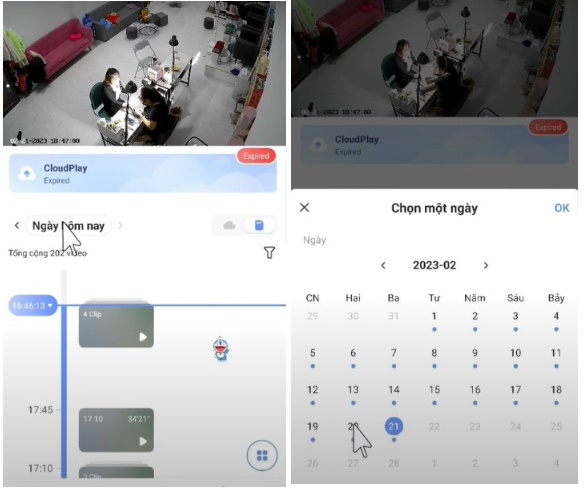
- Bước 5: Lúc này bạn sẽ thấy màn hình sẽ list video được lưu trữ trong ngày ra, bạn chỉ cần nhấn vào khung giờ mà bạn muốn cắt video -> Nhấn vào biểu tượng ghi hình bên dưới -> Nhấn lại lần 2 để kết thúc quá trình ghi video
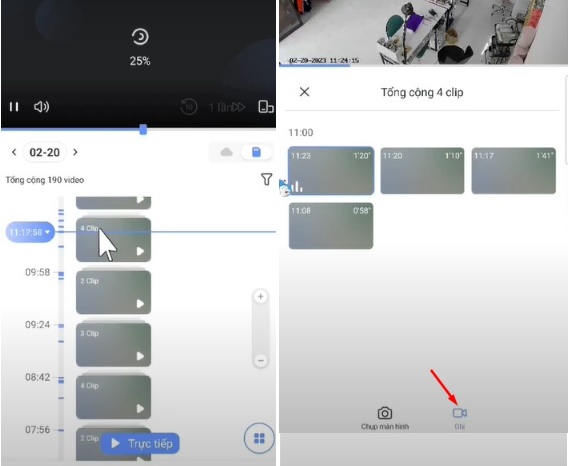
- Bước 6: Lúc này vào bộ sưu tập hoặc album trên điện thoại để mở video đó
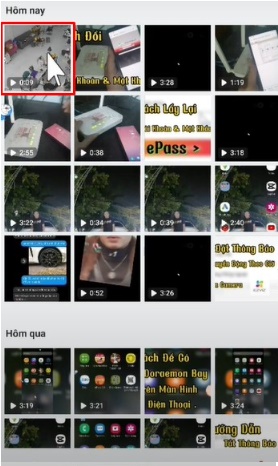
Highmark Security chia sẽ đến bạn một số hướng dẫn sử dụng về camera Ezviz.
- Cách Xem Lại Camera Ezviz
- Cách Xóa 1 Đoạn Video Trên Camera Ezviz
- Cách Định Dạng Thẻ Nhớ Camera Ezviz
- Cách Lắp Thẻ Nhớ Cho Camera Ezviz
- Cách Cài Đặt Camera Ezviz
- Xoá Tài Khoản Ezviz Ra Khỏi Thiết Bị Khác
- Khôi Phục Mật Khẩu Ezviz
- Camera Ezviz Không Reset Được
Cách Cắt Video Từ Camera Yoosee
- Bước 1: Bạn tiến hành mở phần mềm yoosee ở trên điện thoại lên -> Kích chọn camera muốn cắt video
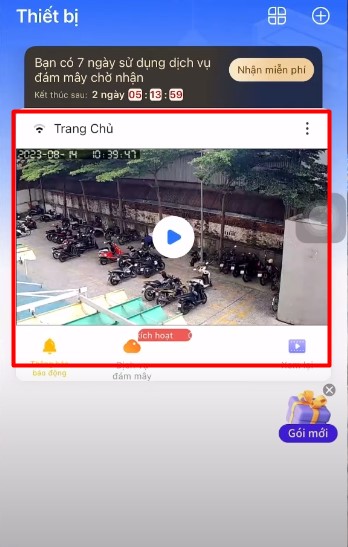
- Bước 2: Nhấn vào mục xem lại -> Kích chọn phần nội dung tự quay ở góc phải phía trên màn hình.
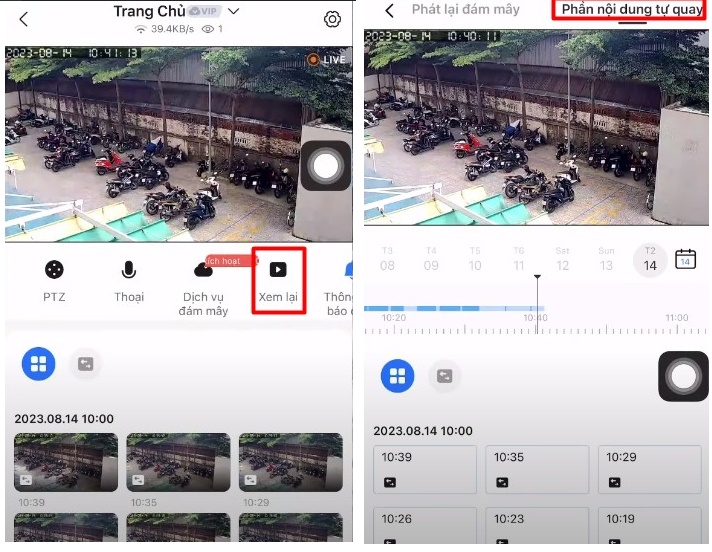
- Bước 3: Kích chọn vào biểu tượng tờ lịch -> Chọn ngày muốn cắt video
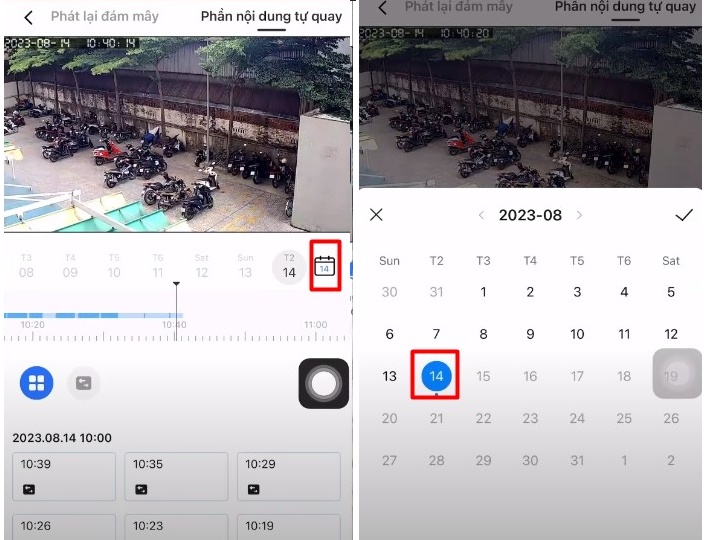
- Bước 4: Kích chọn vào video có khung thời gian muốn cắt
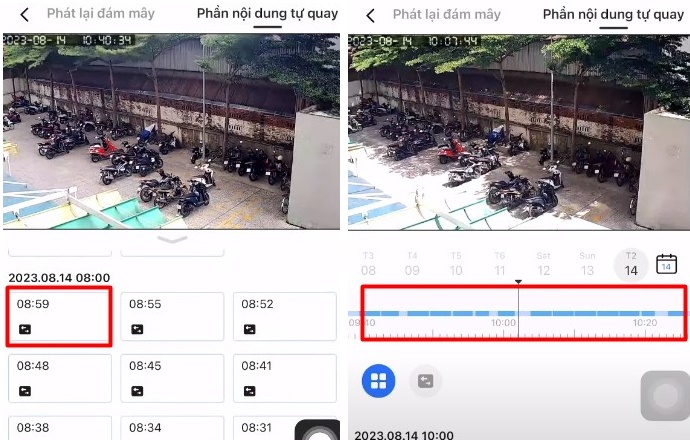
- Bước 5: Nhấn biểu tượng quay hình đến khi hết đoan thì bạn nhấn lại một lần nửa để kết thúc
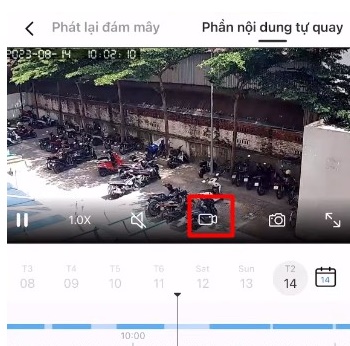
- Bước 6: Sau khi cắt thành công thì bạn vào bộ sưu tập ảnh/album ảnh trên điện thoại để mở video vừa cắt là được.
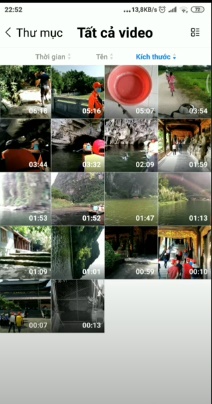
👉 Xem thêm
- Cách Xem Lại Camera Yoosee
- Định Dạng Thẻ Nhớ Camera Yoosee
- 2 Cách Đăng Ký Tài Khoản Yoosee trên Điện Thoại
- Cách Cài Đặt Camera Yoosee Trên Điện Thoại
- Lỗi Camera Yoosee Không Nhận Thẻ Nhớ {Cách Fix}
- Camera Yoosee Không Đàm Thoại Được {Cách Sửa}
- Thẻ Nhớ Camera Không Định Dạng Được {Cách Xử Lý}
- Camera Yoosee Không Đăng Nhập Được [Cách Xử Lý]
Liên Hệ Cắt Video Từ Camera Trên Điện Thoại, Máy Tính Miễn Phí
Nếu bạn cần hỗ trợ thêm gì trong qua trình cắt video từ camera trên điện thoại, máy tính thì hãy liên hệ đến chúng tôi để được tư vấn miễn phí.
Bật mí video click phòng ngủ 👉 Clip Hack Camera Gái Xinh {Full Video}
